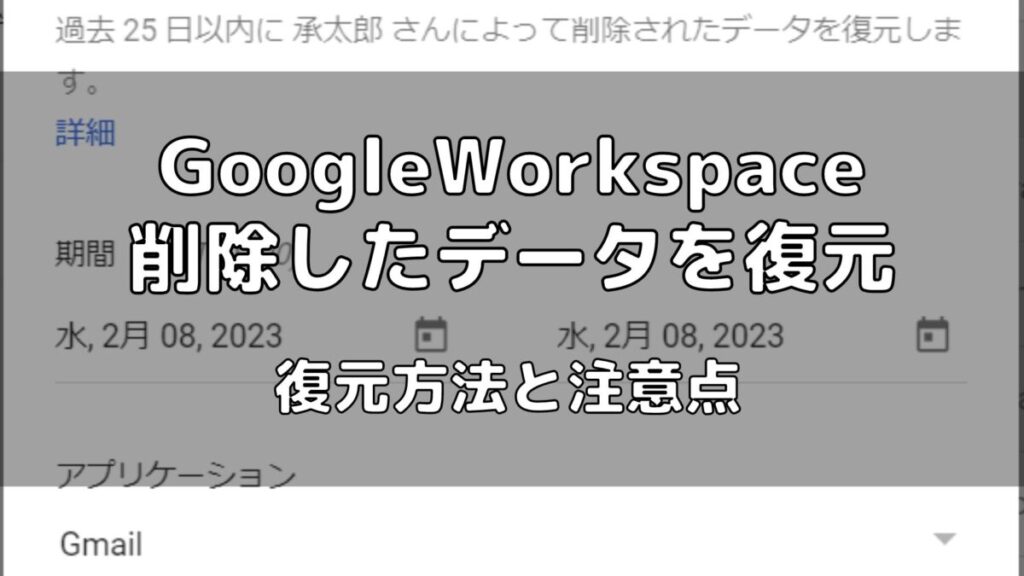
長くビジネスをしていると、チームメンバーの中に産休や育休、その他諸事情で長期間休職する人がいるかも知れません。
休職者に対しては”ユーザーを停止”で対応することになります。
ユーザーを停止した場合、メール、ドキュメント、カレンダーなどのデータは保持したままユーザーがアカウントにログインできなくなる機能です。
料金は毎月発生しますが、再開後のデータ復旧がスムーズに行えます。
1年ほど職場を離れるチームがいる場合に使いやすい機能です。
では、ユーザー停止中はドライブやメールはどうなるのでしょうか?
何ができて何ができなくなるのか?詳しく解説していきます。
停止中のユーザーに起こること
すべてのデバイスからログアウトされ、ログインもできなくなります。
Gmail
ログインできず、送受信はできなくなります。
アカウント停止中のユーザーにメールを送った場合、
”アドレス不明”のエラーメッセージが届くようになります。
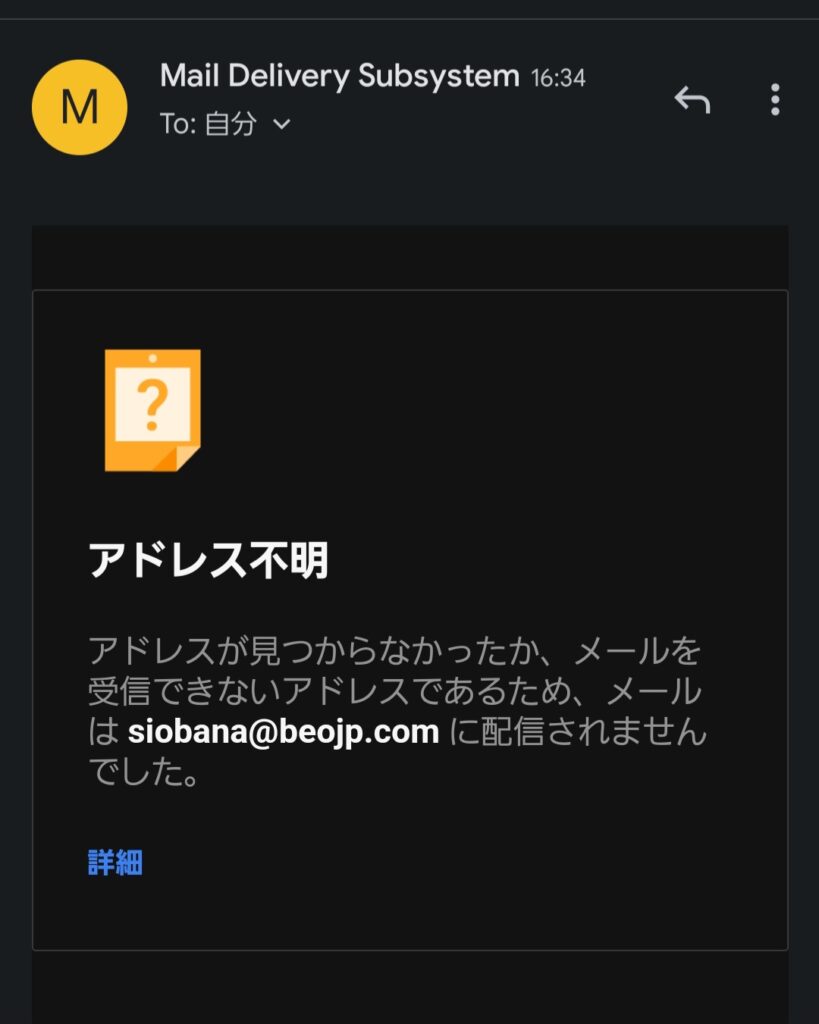
ドライブ
アカウントが無効になっています
と表示され、投稿やダウンロードができなくなります。
共有は継続されたまま
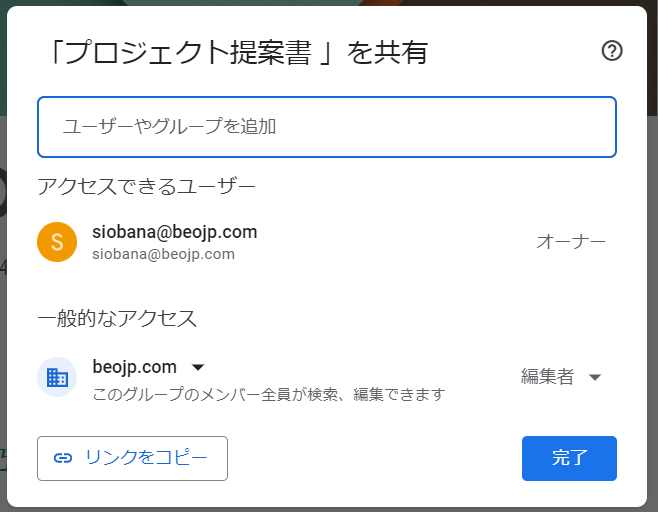
ただし、共有設定で他のユーザーが編集・閲覧できるようにしていれば、問題無く表示されます。
カレンダー
PCの場合、ログインできなくなります。
スマホの場合、
保存されているカレンダーは残るが、新たな予定は同期できなくなります。
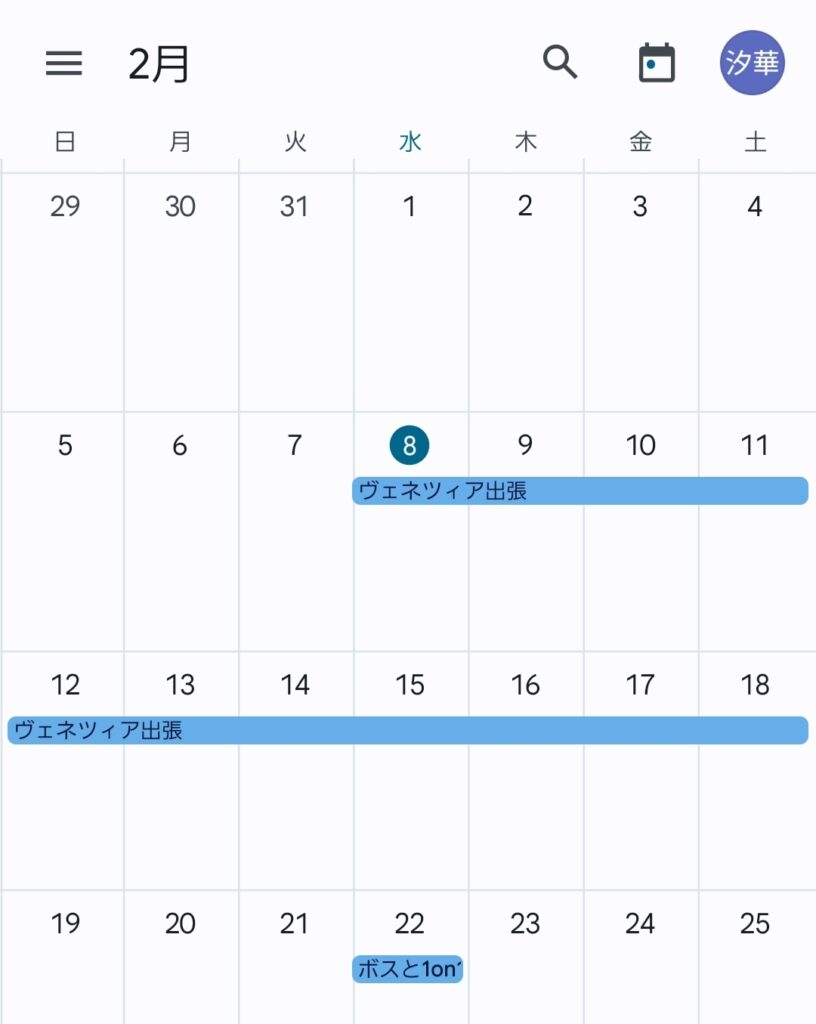
ユーザーを停止する方法
管理者画面でユーザー管理画面に行きます。
ユーザー名にカーソルを合わせて、[ユーザーを停止]をクリック。
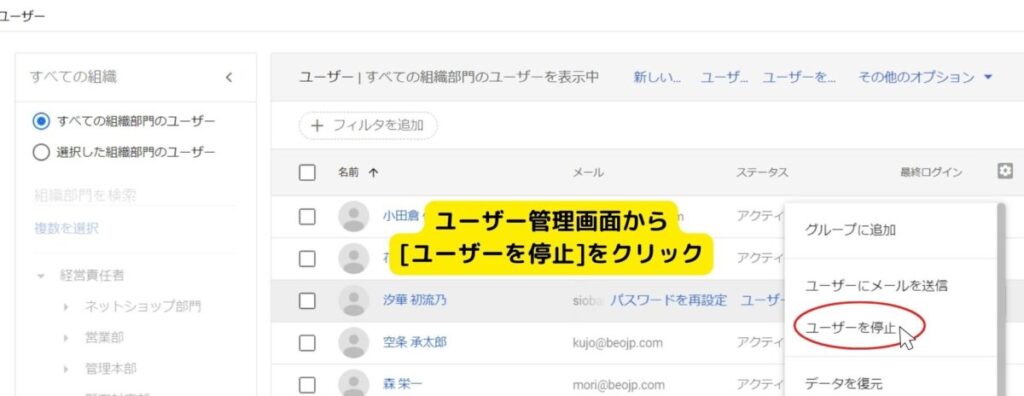
以下のウィンドウが開くので、停止をクリック。
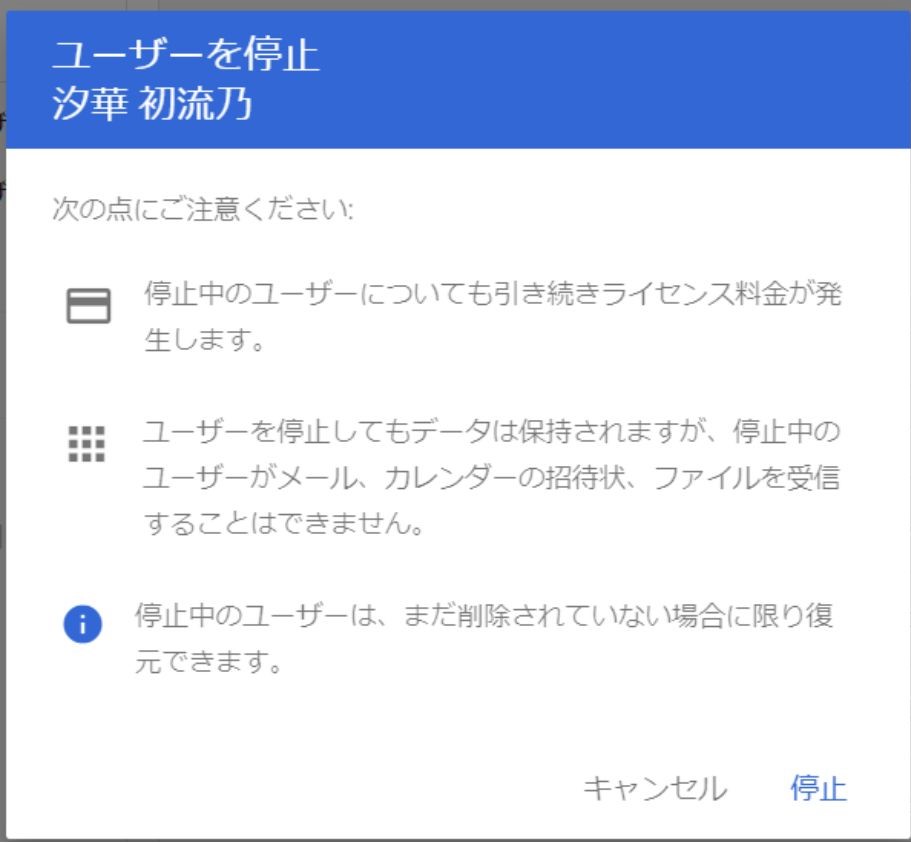
ユーザー管理画面で[停止中]と書かれているのが分かると思います。
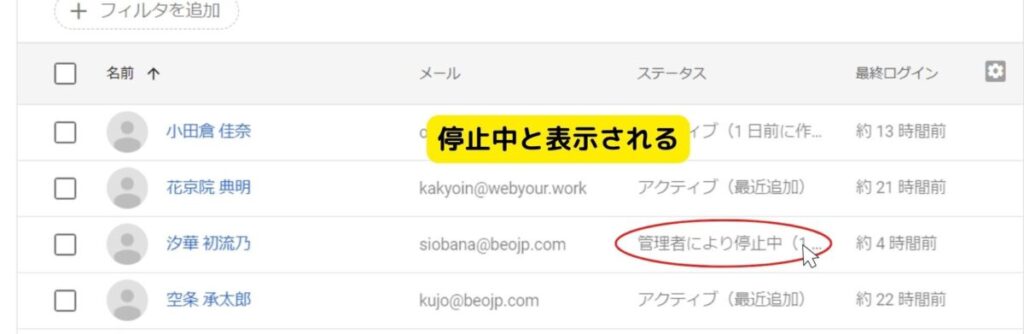
停止中のアカウントでログインしようとすると、
[アカウントが無効になっています]
と表示され、ログインできなくなります。
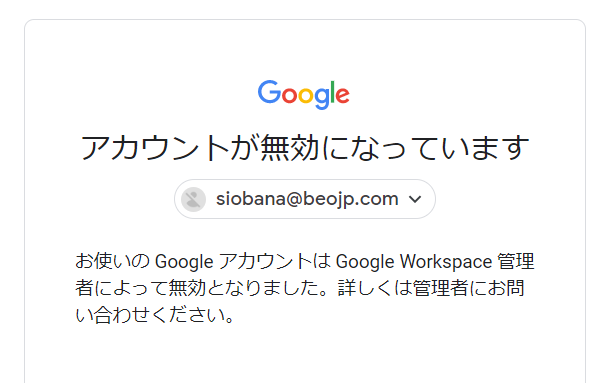
停止から復帰後
ユーザー管理画面から、停止中のユーザーにカーソルを合わせて、
[再有効化]をクリック。
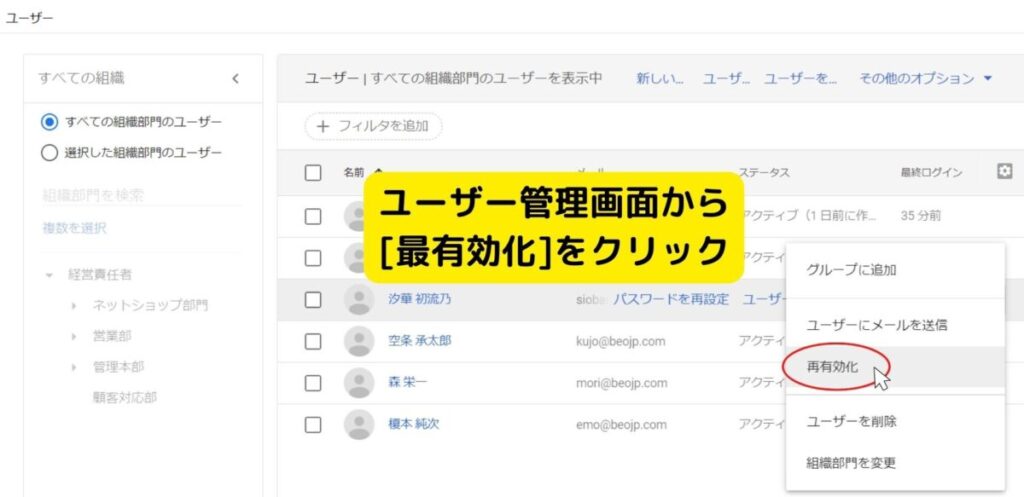
これで停止状態からアクティブに変わります。
すべてのデバイスからログアウトされているので、再ログインが必要になります。
[管理者向け]停止する際の注意点
ユーザー停止した際に、気をつけるべきポイントをご紹介します。
ユーザー(休職者)と連絡が取れるようにしておく
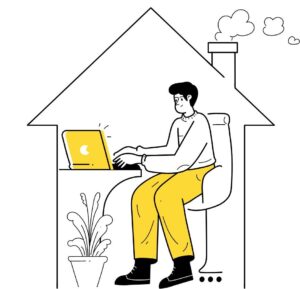
ユーザーを停止すると、スマホやPCからログアウトされます。
チャットやメールを送っても通知が行かないので、チーム用以外の連絡手段を持っておく必要があります。
個人用Gmailを予備のメールアドレスに設定するのがおすすめです。
料金は発生し続ける
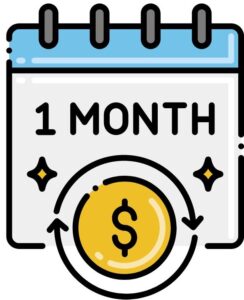
休職などでユーザーを停止した場合でも、月額は発生します。
カレンダー、ドキュメント、ドライブ、チャットなどのデータは保存されたままになり、再開すると元の状態に戻ります。
もし完全に退社・退職となる場合は”ユーザーを削除”で対応しましょう。
まとめ
停止されたユーザーは強制ログアウトされるので、基本的に何もできません。
Googleドライブやドキュメント、カレンダーなど新たに追加や編集はできなくなります。
ただし、共有設定をしているファイルに関しては、他ユーザーは問題無く編集できます。
管理者はいつでも停止から復旧させる事ができます。
アカウントに紐付いているデータはすべて残ったままなので、復職がスムーズになります。
ユーザー停止中も月額料金は発生しているので、1年ほどお休みする従業員に使いやすい機能です。
もし、数年単位の休職や退職する場合は、[ユーザーの削除]で対応しましょう。
ユーザー削除の方法はこちらの記事でご紹介します。
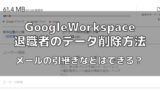

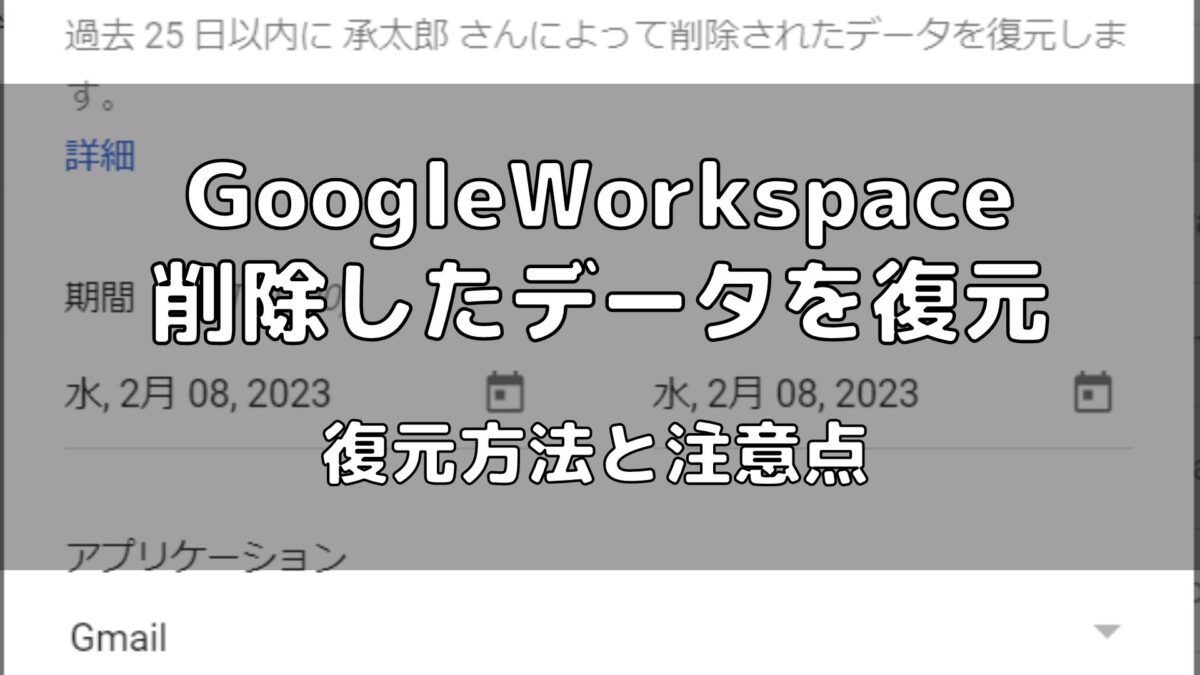


コメント